 häufiges Problem
häufiges Problem
 So aktivieren Sie die Sicherheitseinstellungen für Verknüpfungsbefehle im iOS13-System
So aktivieren Sie die Sicherheitseinstellungen für Verknüpfungsbefehle im iOS13-System
So aktivieren Sie die Sicherheitseinstellungen für Verknüpfungsbefehle im iOS13-System

Im neuesten iOS13-System können standardmäßig nur die Shortcut-Befehle installiert werden, die mit dem Shortcut-Command-Center geliefert werden. Bei der Installation online freigegebener Shortcuts schlägt die Installation fehl und es erscheint die Fehlermeldung „. Sicherheitseinstellung „Verknüpfungsbefehl“ Die Installation nicht vertrauenswürdiger Verknüpfungen ist nicht zulässig.
Um es einfach auszudrücken: Wenn ein iOS-Gerät auf iOS13 aktualisiert wird und Online-Verknüpfungen zum ersten Mal installiert werden, ist es nicht mehr direkt installierbar wie iOS12, sondern weist darauf hin, dass die Sicherheitseinstellungen dies nicht zulassen .
Benutzer müssen Einstellungen -> Verknüpfungsbefehle eingeben, den Schalter „Nicht vertrauenswürdige Verknüpfungsbefehle zulassen“ aktivieren und dann auf „ Zulassen“, um online oder von Dritten freigegebene Verknüpfungen zu installieren.
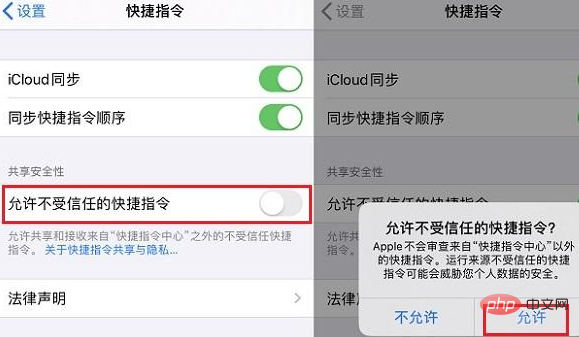
Nachdem Sie den Schalter „Nicht vertrauenswürdige Verknüpfungsbefehle zulassen“ aktiviert haben, können Sie wie bei iOS12 verschiedene Verknüpfungsbefehle bequemer installieren. Die Download- und Installationsmethode ähnelt iOS12. Öffnen Sie zunächst den „Verknüpfungsbefehl“, der im integrierten Safari-Browser installiert werden muss, und folgen Sie dann den Anweisungen, um die Installation zu erhalten, wie in der folgenden Abbildung dargestellt.
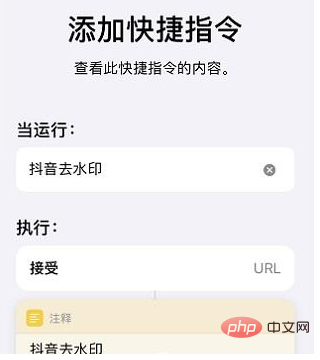
Ein kleiner Unterschied zu iOS12 besteht darin, dass bei der Installation von Verknüpfungen in Nicht-Verknüpfungszentren nach der Installation die iOS13-Installationsverknüpfungen nach unten in die Installation gezogen werden müssen Benutzeroberfläche und klicken Sie dann auf „Nicht vertrauenswürdige Verknüpfung hinzufügen“, um die Installation abzuschließen.
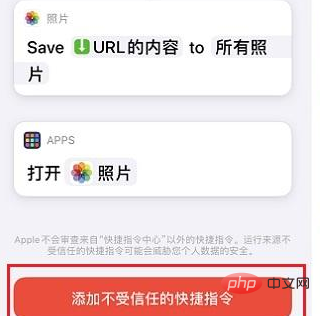
Wenn Sie weitere verwandte Fragen wissen möchten, können Sie nachschauen: FAQ
Das obige ist der detaillierte Inhalt vonSo aktivieren Sie die Sicherheitseinstellungen für Verknüpfungsbefehle im iOS13-System. Für weitere Informationen folgen Sie bitte anderen verwandten Artikeln auf der PHP chinesischen Website!

Heiße KI -Werkzeuge

Undresser.AI Undress
KI-gestützte App zum Erstellen realistischer Aktfotos

AI Clothes Remover
Online-KI-Tool zum Entfernen von Kleidung aus Fotos.

Undress AI Tool
Ausziehbilder kostenlos

Clothoff.io
KI-Kleiderentferner

Video Face Swap
Tauschen Sie Gesichter in jedem Video mühelos mit unserem völlig kostenlosen KI-Gesichtstausch-Tool aus!

Heißer Artikel

Heiße Werkzeuge

Notepad++7.3.1
Einfach zu bedienender und kostenloser Code-Editor

SublimeText3 chinesische Version
Chinesische Version, sehr einfach zu bedienen

Senden Sie Studio 13.0.1
Leistungsstarke integrierte PHP-Entwicklungsumgebung

Dreamweaver CS6
Visuelle Webentwicklungstools

SublimeText3 Mac-Version
Codebearbeitungssoftware auf Gottesniveau (SublimeText3)

Heiße Themen
 1393
1393
 52
52
 1205
1205
 24
24
 Sollte die Speicherintegrität in Win11 aktiviert sein?
Jan 06, 2024 am 08:53 AM
Sollte die Speicherintegrität in Win11 aktiviert sein?
Jan 06, 2024 am 08:53 AM
Wie Win10 hat Win11 die Speicherintegritätsfunktion eingeführt, um das System zu schützen, aber viele Freunde wissen nicht, wofür diese Funktion verwendet wird. Sollte dies also tatsächlich etwas mit dem Computer zu tun haben? System. Sollte die Speicherintegrität in Win11 aktiviert sein: Antwort: Wenn die Computerkonfiguration hoch ist oder nur für die tägliche Audio- und Videowiedergabe im Büro gedacht ist, kann sie aktiviert werden, wenn die Computerkonfiguration schlecht ist oder wir eine hohe Leistung anstreben sollte es nicht einschalten. Einführung in die Speicherintegrität von Win11: 1. Das Prinzip der Speicherintegrität besteht darin, dass durch Hardwarevirtualisierung eine isolierte Umgebung erstellt wird. 2. Es schützt unsere System- und Speichersicherheit. 3. Der Nachteil besteht darin, dass diese Funktion nach dem Einschalten jederzeit ausgeführt wird, Speicher belegt und die Leistung verringert. 4. Und sobald es eingeschaltet ist, wird es definitiv schwieriger sein, es auszuschalten
 Wie aktiviere ich DLSS? DLSS-Eröffnungsstrategie
Mar 13, 2024 pm 07:34 PM
Wie aktiviere ich DLSS? DLSS-Eröffnungsstrategie
Mar 13, 2024 pm 07:34 PM
Es gibt eine DLSS-Funktion in NVIDIA, nachdem Benutzer DLSS aktiviert haben. Daher fragen viele Freunde den Editor, wie man DLSS aktiviert. Stellen Sie zunächst sicher, dass die Grafikkarte DLSS unterstützt und das Spiel DLSS unterstützt. Anschließend können Sie es im Spiel aktivieren. Werfen wir einen Blick auf die spezifischen Tutorials unten. Antwort: DLSS muss im Allgemeinen im Spiel geöffnet werden. Um DLSS zu aktivieren, müssen Sie die Bedingungen des Geräts und des Spiels erfüllen. dlss ist der „Raytracing-Effekt“, über den Sie die Spieleinstellungen eingeben können. Gehen Sie dann zu den Einstellungen „Bild oder Grafik“. Suchen Sie dann nach „Ray Tracing Lighting“ und klicken Sie, um es zu öffnen. D
 So aktivieren Sie die VBS-Funktion in Win11
Dec 25, 2023 pm 02:09 PM
So aktivieren Sie die VBS-Funktion in Win11
Dec 25, 2023 pm 02:09 PM
Wenn Sie vbs nach dem Schließen öffnen möchten, können Sie es auch mit dem Befehlscode öffnen. Schauen wir uns an, wie man vbs öffnet. So öffnen Sie win11vbs: 1. Zuerst klicken wir auf das „Startmenü“. 2. Klicken Sie dann auf „Windows-Terminal“. 3. Geben Sie dann „bcdedit/sethypervisorlaunchtypeauto“ ein. 4. Starten Sie dann den Computer neu, öffnen Sie das Startmenü und suchen Sie in der Suchleiste nach „Systeminformationen“. 5. Überprüfen Sie anschließend, ob die „virtualisierungsbasierte Sicherheit“ aktiviert ist.
 Muss ich die GPU-Hardwarebeschleunigung aktivieren?
Feb 26, 2024 pm 08:45 PM
Muss ich die GPU-Hardwarebeschleunigung aktivieren?
Feb 26, 2024 pm 08:45 PM
Ist es notwendig, die hardwarebeschleunigte GPU zu aktivieren? Bei der kontinuierlichen Weiterentwicklung und Weiterentwicklung der Technologie spielt die GPU (Graphics Processing Unit) als Kernkomponente der Computergrafikverarbeitung eine entscheidende Rolle. Einige Benutzer haben jedoch möglicherweise Fragen dazu, ob die Hardwarebeschleunigung aktiviert werden muss. In diesem Artikel werden die Notwendigkeit der Hardwarebeschleunigung für die GPU und die Auswirkungen der Aktivierung der Hardwarebeschleunigung auf die Computerleistung und das Benutzererlebnis erörtert. Zunächst müssen wir verstehen, wie hardwarebeschleunigte GPUs funktionieren. GPU ist spezialisiert
 So aktivieren Sie die Ethernet-Deaktivierung in Win10: Detaillierte Schritte
Jan 03, 2024 pm 09:51 PM
So aktivieren Sie die Ethernet-Deaktivierung in Win10: Detaillierte Schritte
Jan 03, 2024 pm 09:51 PM
Freunde, die das Win10-System verwenden, fragen oft, wie man die Ethernet-Deaktivierung aktiviert. Sie müssen die Netzwerkeinstellungen eingeben, bevor Sie es tun können. So aktivieren Sie die Ethernet-Deaktivierung in Win10: 1. Klicken Sie zunächst auf das Netzwerkverbindungssymbol in der unteren rechten Ecke, um die Netzwerk- und Interneteinstellungen zu öffnen. 2. Klicken Sie anschließend auf Ethernet. 3. Klicken Sie dann auf „Adapteroptionen ändern“. 4. An dieser Stelle können Sie mit der rechten Maustaste auf „Ethernet“ klicken und Deaktivieren auswählen.
 So richten Sie Sicherheitseinstellungen im 360 Extreme Browser ein
Jan 29, 2024 pm 09:51 PM
So richten Sie Sicherheitseinstellungen im 360 Extreme Browser ein
Jan 29, 2024 pm 09:51 PM
Wie sollten wir Sicherheitseinstellungen im 360 Speed Browser vornehmen? Normalerweise verwenden wir den 360-Speed-Browser, um im Internet zu surfen. Wenn wir ihn verwenden, befürchten wir, dass schädliche Websites in unseren Browser eindringen. Daher müssen wir einige Sicherheitseinstellungen vornehmen Nachfolgend habe ich den 360-Speed-Browser im Detail zusammengestellt. Wenn Sie nicht wissen, wie es geht, folgen Sie mir und lesen Sie weiter! Detaillierte Vorgänge für Sicherheitseinstellungen im 360 Speed Browser 1. Öffnen Sie den 360 Speed Browser, suchen Sie das Symbol mit den drei horizontalen Linien in der oberen rechten Ecke und klicken Sie zur Eingabe. 2. Rufen Sie das Haupteinstellungsmenü auf, suchen Sie unten nach „Optionen“ und klicken Sie zum Aufrufen. 3. Nach dem Aufrufen der Schnittstelle „Optionen“ auf der linken Seite
 So lösen Sie das Problem „Problem beim Ändern der Sicherheitseinstellungen, das dazu führt, dass der PIN-Code nach dem Einschalten von Win11 nicht mehr verfügbar ist'
Jan 29, 2024 pm 02:27 PM
So lösen Sie das Problem „Problem beim Ändern der Sicherheitseinstellungen, das dazu führt, dass der PIN-Code nach dem Einschalten von Win11 nicht mehr verfügbar ist'
Jan 29, 2024 pm 02:27 PM
Wenn wir das Win11-System verwenden, legen wir den PIN-Code fest, um unseren Computerdaten zu helfen. Allerdings zeigen viele Benutzer beim Festlegen des PIN-Codes auch, dass die Sicherheitseinstellungen auf diesem Gerät geändert wurden und der PIN-Code nicht mehr verfügbar ist Was sollen wir tun? Benutzer können in die Fehlerbehebung gehen, um Einstellungen vorzunehmen. Was soll ich tun, wenn angezeigt wird, dass die Sicherheitseinstellungen auf diesem Gerät geändert wurden und der PIN-Code beim Booten von win11 nicht mehr verfügbar ist? Bar. Was soll ich tun, wenn beim Hochfahren von Windows 11 angezeigt wird, dass die Sicherheitseinstellungen auf diesem Gerät geändert wurden und der PIN-Code nicht mehr verfügbar ist? Halten Sie zunächst auf der Seite, auf der Ihre PIN nicht verfügbar ist und Sie Ihre PIN zurücksetzen müssen, die Umschalttaste gedrückt und wählen Sie „Neu starten“. Bitte warten Sie später wird angezeigt, und geben Sie dann den Reset ein
 So aktivieren Sie Mikrofonberechtigungen in Windows 10
Jan 02, 2024 pm 11:17 PM
So aktivieren Sie Mikrofonberechtigungen in Windows 10
Jan 02, 2024 pm 11:17 PM
Kürzlich hat ein Freund von mir festgestellt, dass sich das Computermikrofon nicht einschalten lässt. Heutzutage sind sowohl Desktop-Computer als auch Laptops mit einer Mikrofonfunktion ausgestattet, aber viele Freunde haben plötzlich Probleme mit dem Mikrofon dass mein Computermikrofon keinen Ton hat. Im folgenden Editor erfahren Sie, wie Sie das Problem durch Einschalten des Computermikrofons lösen können. Schauen wir uns gemeinsam die Details an. Methoden zum Aktivieren der Mikrofonberechtigung in Windows 10: 1. Beim Einschalten des Rekorders unter Windows 10 erscheint die Meldung „Sie müssen das Mikrofon in den Einstellungen festlegen“. 2. Zu diesem Zeitpunkt können wir auf die Startschaltfläche in der unteren linken Ecke des Bildschirms klicken und im Popup-Menü den Menüpunkt „Einstellungen“ auswählen. 3. Klicken Sie im sich öffnenden Windows-Einstellungsfenster auf das Symbol „Datenschutz“. 4


